excel如何在首个重复项添加出现次数的批注
1、双击打开excel
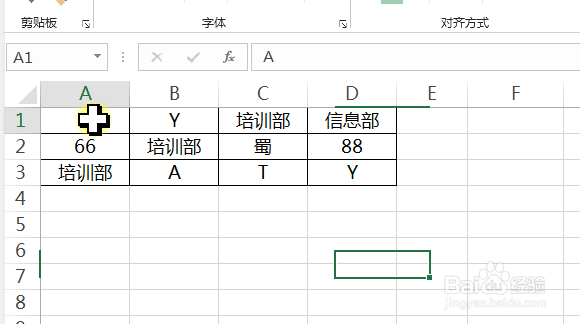
2、选中区域 A1:D3

3、单击【方方格子】选项卡→【编辑】功能组→【随机重复】→【高亮重复值】
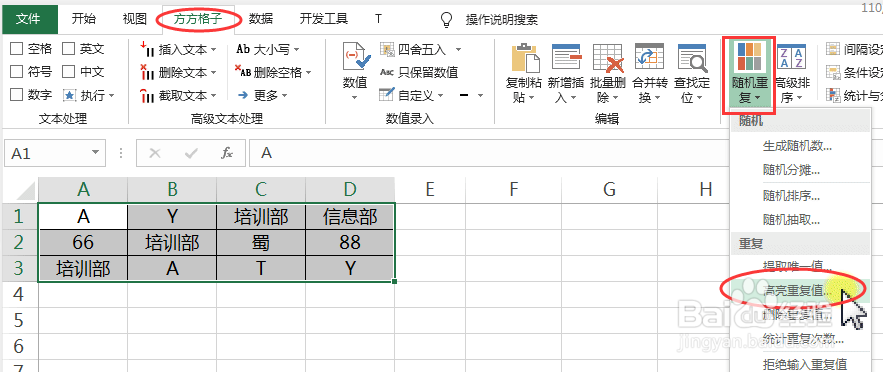
4、【单元格对比】→【不同重复值】选择“指定统一颜色”,【高亮】选择 背景颜色,并勾选【重复值的首个,添加批注】,单击【确定】

5、然后单击【确定】再单击【退出】
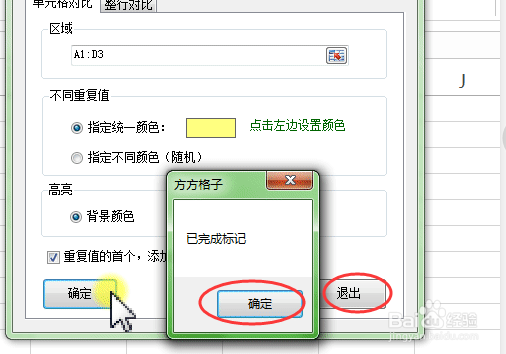
6、完成操作,结果如下图所示。
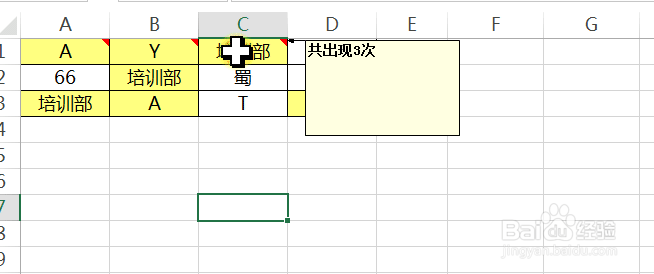
声明:本网站引用、摘录或转载内容仅供网站访问者交流或参考,不代表本站立场,如存在版权或非法内容,请联系站长删除,联系邮箱:site.kefu@qq.com。
阅读量:33
阅读量:66
阅读量:67
阅读量:170
阅读量:154